【簡単】iPhoneの写真をSSDにバックアップする方法
この記事では、iPhoneの写真をSSDにバックアップする簡単な方法を紹介します。
iPhone写真をSSDにバックアップできる?
iPhoneの写真がストレージの大部分を占めていると、容量不足に悩むことがありますよね。そんなとき、最も効果的なのは写真を別のストレージに移すことです。手元に外付けSSDがあれば、バックアップ先としてぴったりです。今回は、iPhoneの写真をSSDに簡単にバックアップする方法を詳しくご紹介します。
方法1:FoneToolでiPhone写真を直接外付けSSDにバックアップ
FoneToolは、iPhone専用のバックアップソフトで、写真や動画などのデータを簡単に外付けSSDに保存できます。デジタル操作に不慣れな初心者でも迷わず使えるよう設計されているため、誰でも手軽に安全なバックアップが可能です。
iPhoneやiPadの写真を直接外付けSSD、HDD、USBメモリーにバックアップできます。
- 完全無料で利用可能
- 直接バックアップし複雑な手順不要
- 写真をまとめて一括バックアップできる
- 必要な写真だけ選んでバックアップも可能
- すべてのiPhoneモデルに対応
Windows 11/10/8/8. 1/7
100% 安全
以下は、FoneToolを使用してiPhoneの写真を外部SSDにバックアップする手順です。
1. ケーブルでiPhoneと外付けSSDをパソコンに接続します。 FoneToolを実行し「フォンバックアップ」>「個別バックアップ」を選択して「バックアップ開始」をクリックします。
2. バックアップしたい写真を選択して「確認」をクリックします。
3. 「バックアップストレージパス」で外付けSSDのパスをバックアップ先として選択します。その後、「バックアップ開始」をクリックします。
これで、iPhoneの写真が外付けSSDに保存されます。復元したい場合は、ツールバーの「私のバックアップ」から復元してください。
方法2:ファイルアプリで写真を外付けSSDに移行
もし手元にUSB-Cポート搭載の外付けSSDがあれば、パソコンを使わずにiPhoneと直接接続できます。そうすると、iPhoneの「ファイル」アプリで写真をそのままSSDに移せるのでとっても簡単です。
1. 外付けSSDをiPhoneの充電口に差し込みます。
2.iPhoneの「写真」アプリでバックアップしたい写真を選んでコピーします。
3. その後、「ファイル」アプリを開き、SSDの中に写真を貼り付ければ完了です。
方法3:iTunesでiPhoneの写真をSSDにバックアップ
iTunesを使えばiPhoneの写真を外付けSSDにもバックアップできます。ただし、この方法では写真のみをバックアップできません。なお手順が少し複雑で、パソコン操作に慣れていない方や初心者の方におすすめしません。
ステップ 1. iTunesバックアップの保存先を外付けSSDに変更する
1. まずiTunesのバックアップフォルダを確認します。通常は以下にあります。
「C:\Users\[ユーザー名]\AppData\Roaming\Apple Computer\MobileSync\Backup」
2. 付けSSDに新しいフォルダを作成します(例:iTunes_Backup)。
3. Windowsのコマンドプロンプトを管理者権限で開き、以下のコマンドを入力します。
mklink /J "C:\Users\[ユーザー名]\AppData\Roaming\Apple Computer\MobileSync\Backup" "[外付けSSDのドライブ名]:\[iTunes_Backup]"
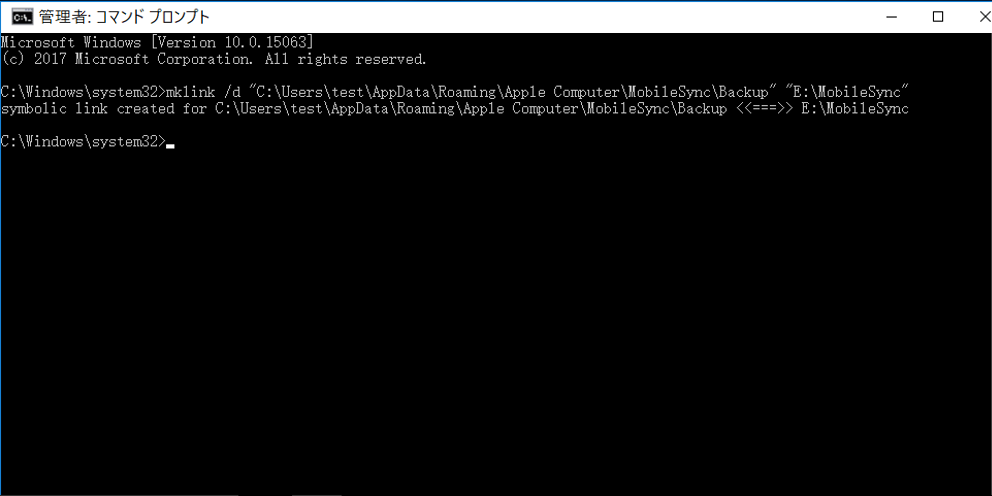
これでシンボリックリンクが作成され、iTunesはSSD内のフォルダをバックアップ先として認識するようになります。
ステップ 2. iTunesでiPhoneをバックアップする
1. USBケーブルでiPhoneとPC、外付けSSDを接続します。
2. iTunesを起動して、左側の電話アイコンをクリックします。
3. 「概要」を選択し、「今すぐバックアップ」をクリックしてバックアップを開始します。
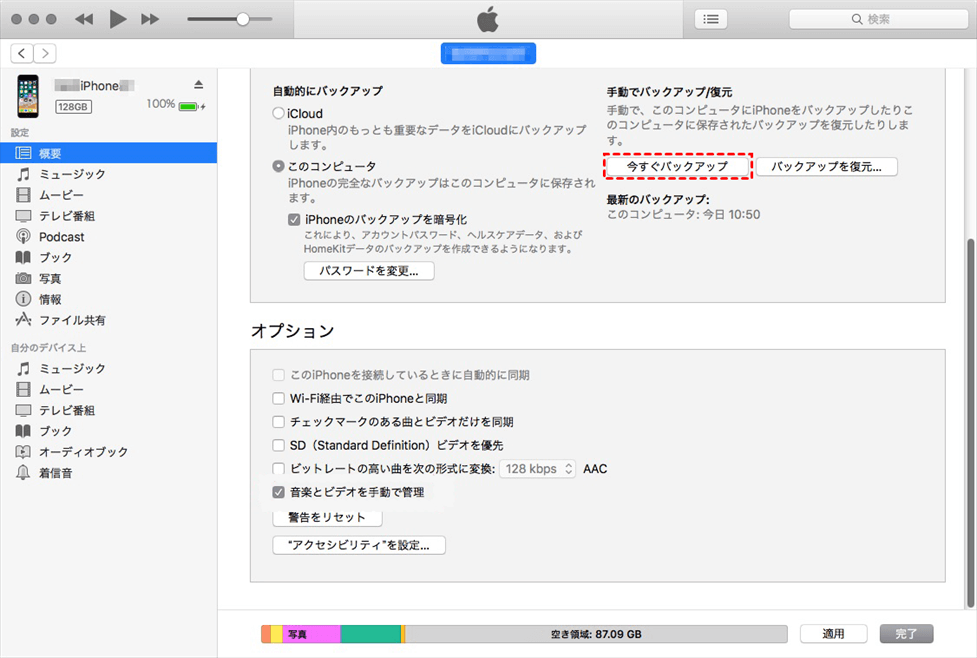
これで、iPhoneにあるデータがすべて外付けSSDにバックアップされるはずです。
まとめ
今回は、iPhoneの写真を外付けSSDにバックアップする方法をご紹介しました。操作が簡単で初心者でも安心して使えるFoneToolを使えば、写真の保存もスムーズに行えます。
FoneTool - オールインワンiPhoneデータ管理ソフト
簡単な方法でiPhone、iPad、iPod touchのデータを転送、バックアップ、管理します。
-
 iOS 26対応
iOS 26対応
 iPhone 17 対応
iPhone 17 対応

